Przycinanie obrazu to łatwy, ale ważny krok do rozważenia podczas retuszowania zdjęć. Istnieje wiele powodów, dla których musisz przycinać zdjęcia. Na przykład musisz usunąć rozpraszające elementy i sprawić, by widzowie skupili się na głównym temacie na Twoich zdjęciach. Pomaga także zmienić orientację lub proporcje zdjęć. Jeśli zamierzasz powiększyć obiekt na zdjęciu, kadrowanie obrazu również może być pomocne. W tym samouczku dowiesz się, jak najłatwiej to zrobić na komputerach PC i urządzeniach mobilnych.
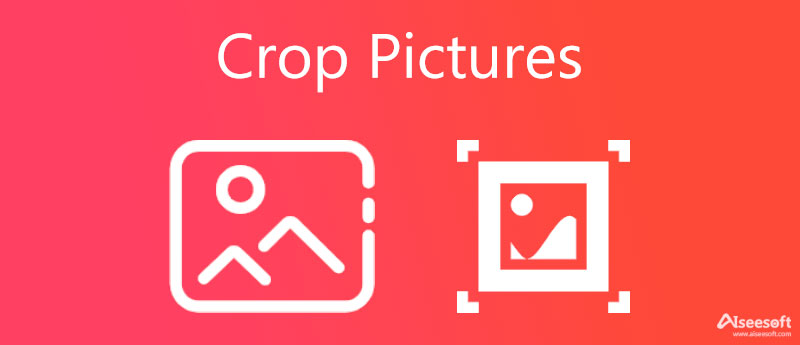
Najłatwiejszym sposobem przycięcia obrazu na komputerze Mac lub PC jest skorzystanie z internetowego edytora zdjęć. Według naszych badań większość z nich ma pewne ograniczenia, takie jak rozmiar obrazu, znak wodny i inne. Aiseesoft Darmowe usuwanie tła onlinez drugiej strony jest wyjątkiem. Przede wszystkim jest bezpłatny. Co ważniejsze, nie ma żadnych ograniczeń. Nie musisz nawet logować się za pomocą swoich danych osobowych.

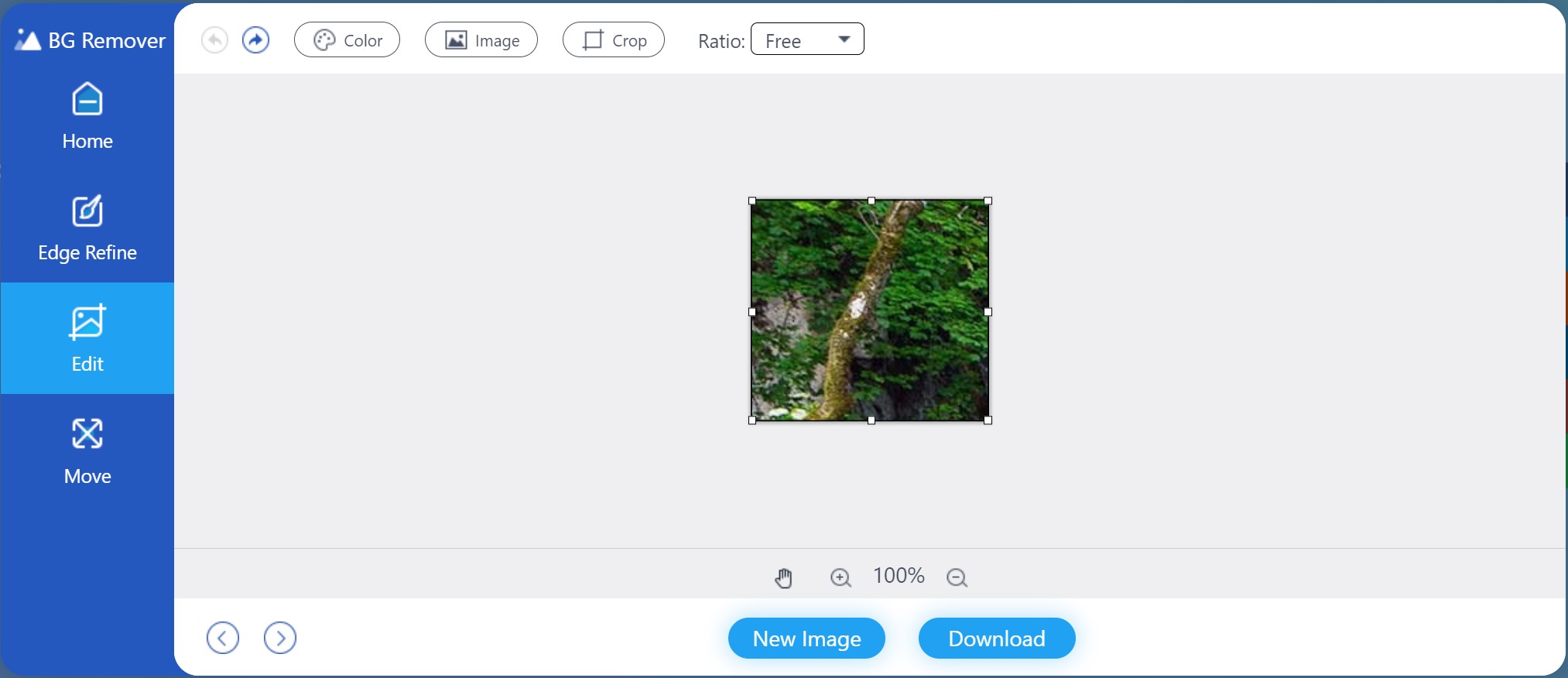
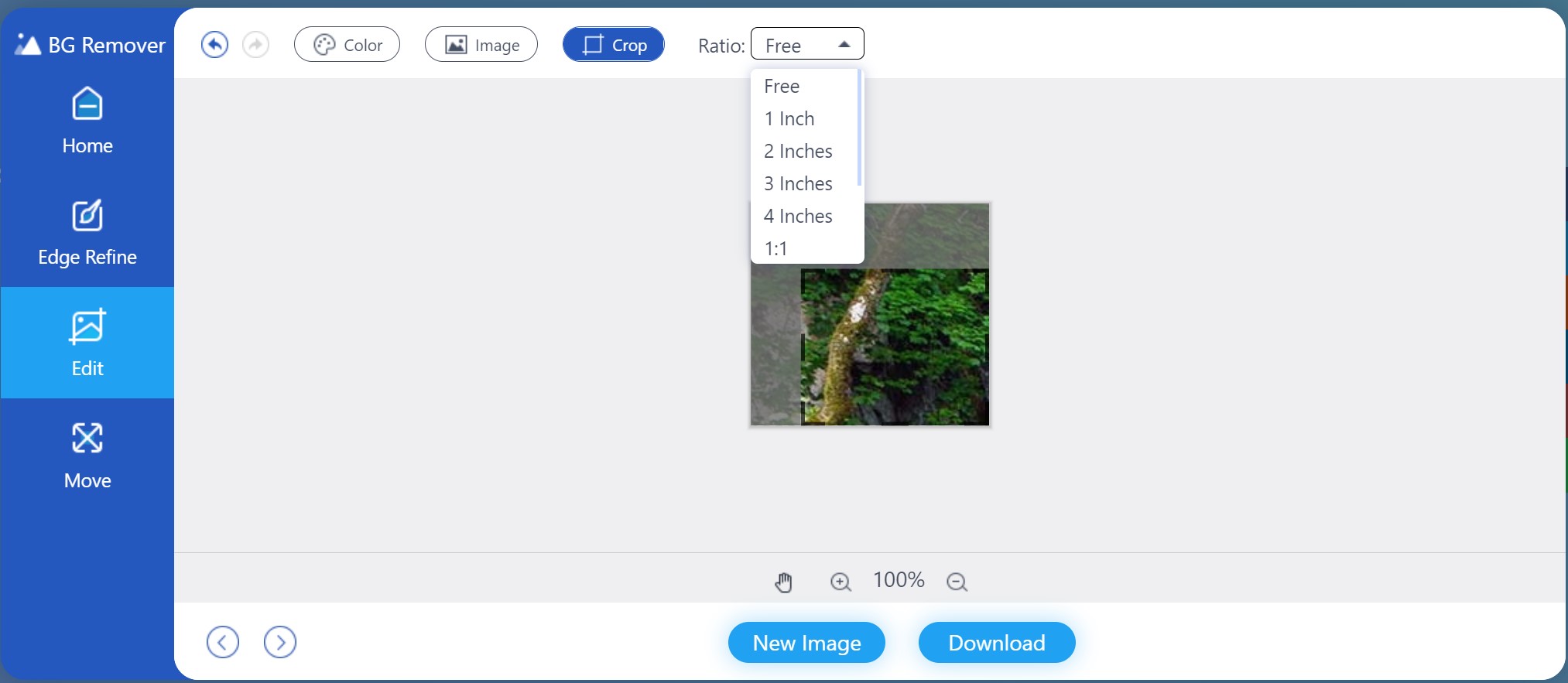
Jeśli nie masz dobrego połączenia internetowego, oprogramowanie do edycji zdjęć na komputerze to kolejny sposób na przycięcie obrazu na komputerze PC i Mac. Na przykład Photoshop jest jednym z najpopularniejszych edytorów zdjęć na rynku. Umożliwia przycinanie lub zmianę rozmiaru obrazu zgodnie z potrzebami. Ponieważ procedura jest nieco skomplikowana, możesz wykonać poniższe czynności.
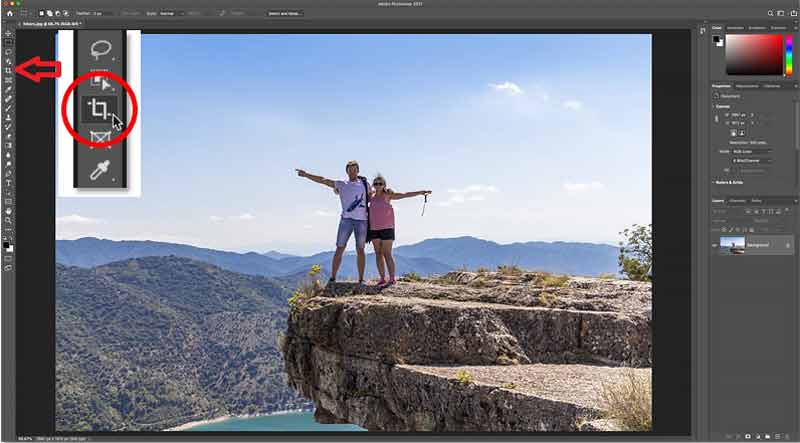
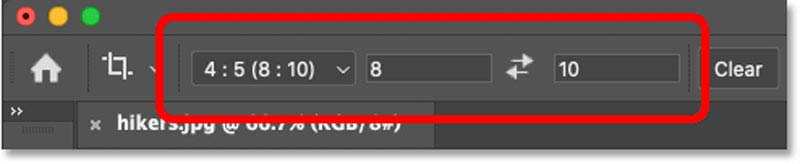
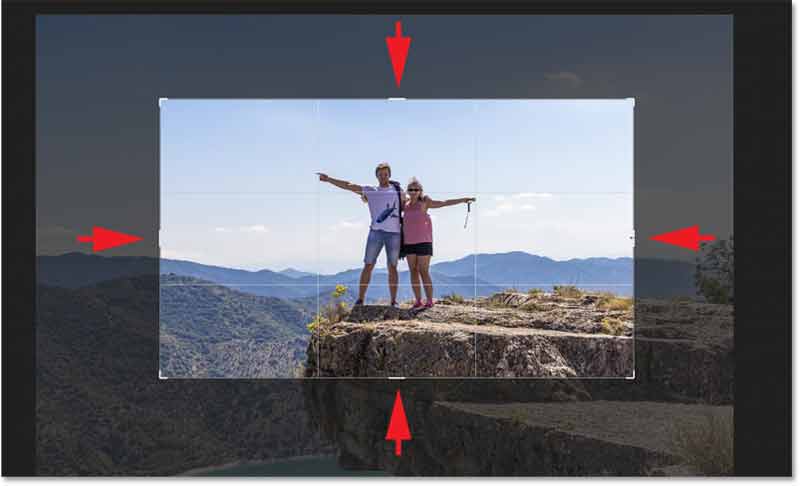
Uwaga: Jeśli chcesz zachować oryginalne proporcje podczas kadrowania zdjęcia w Photoshopie, naciśnij przycisk Shift podczas przesuwania pola przycinania.
Obecnie coraz więcej osób stawia na mobile, którzy głównie używają urządzeń mobilnych do robienia wszystkiego, na przykład robienia i edytowania zdjęć. Wbudowana aplikacja Zdjęcia na iPhonie umożliwia: przyciąć obraz PNG. Jeśli chodzi o użytkowników Androida, historie mogą się różnić w zależności od producentów. Na szczęście aplikacja Zdjęcia Google, która zawiera edytor zdjęć, jest dostępna na prawie wszystkich urządzeniach z Androidem.
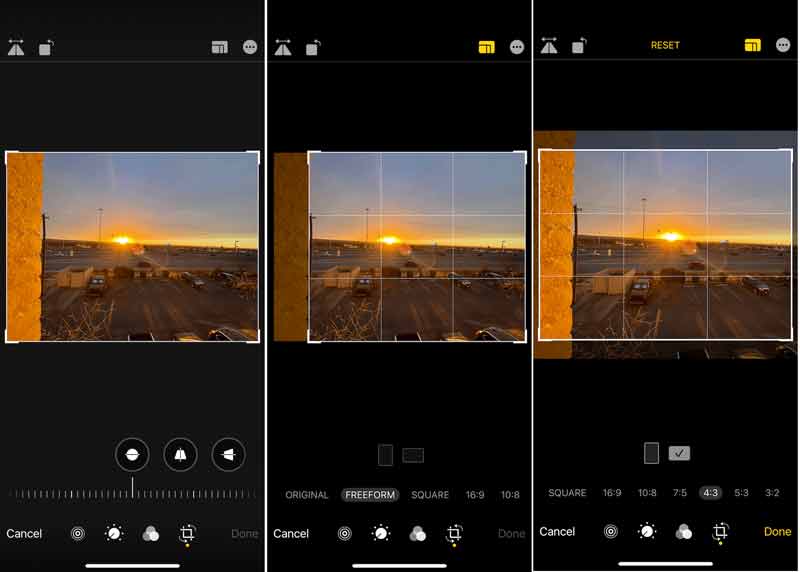
Uwaga: Pamiętaj, że oryginalne zdjęcie zostanie zastąpione przyciętym zdjęciem, więc lepiej zrób kopię przed edycją.
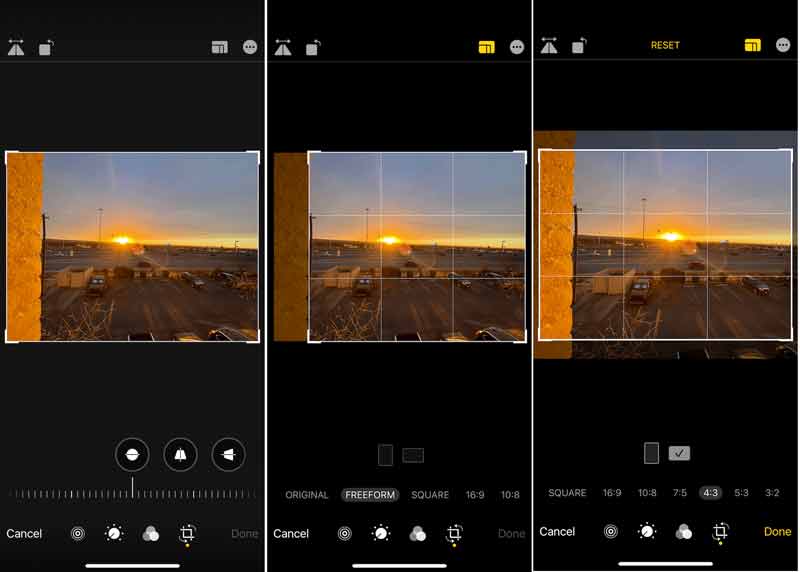
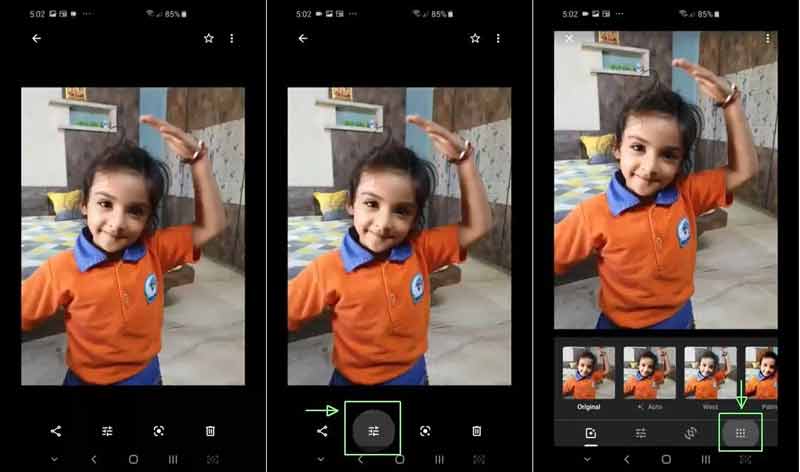
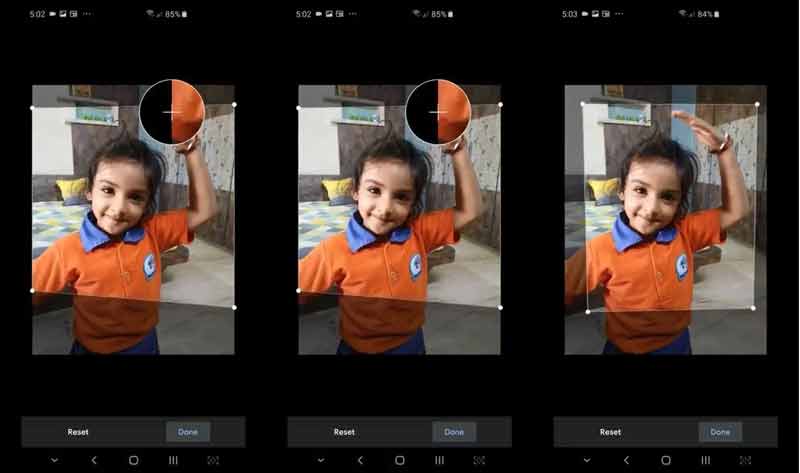
Jak przyciąć obraz w PowerPoint?
Aby przyciąć obraz w programie PowerPoint, otwórz prezentację, a następnie znajdź i wybierz obraz. Wtedy zobaczysz Format obrazu na pasku menu. Przejdź do tego, kliknij Plon przycisk w Rozmiar grupuj i wybierz Plon. Teraz możesz przyciąć obraz, zmieniając na nim ramkę przycinania.
Dlaczego mój iPhone nie pozwala mi przycinać zdjęć?
Przede wszystkim możesz edytować i przycinać tylko zdjęcie, które jest zapisane na Twoim iPhonie. Czasami zdjęcia znalezione w aplikacji Zdjęcia zostały zarchiwizowane w iCloud. W takim przypadku nie można ich przyciąć. Co więcej, iPhone nie może edytować zdjęć, które zostały uszkodzone.
Jak wygląda przycisk przycinania?
Przycisk narzędzia do przycinania jest bardzo łatwy do zidentyfikowania. Zwykle wygląda jak dwa nałożone na siebie kąty proste lub kwadrat z nakładającymi się rogami. Czasami ma również możliwość obracania się.
Wnioski
Jak pokazał ten samouczek, przycinanie obrazu nie jest trudne bez względu na komputery lub urządzenia mobilne, jeśli masz odpowiednie narzędzie. Aiseesoft Free Background Remover Online to najłatwiejszy sposób usuń niechciane obiekty ze zdjęcia online. Jeśli masz już program Photoshop na swoim komputerze, może on spełnić Twoje potrzeby dzięki narzędziu Przytnij. W przypadku urządzeń mobilnych aplikacja do edycji zdjęć to prosty wybór, na przykład wbudowany edytor zdjęć w aplikacjach Zdjęcia i Zdjęcia Google. Więcej pytań? Proszę zostaw wiadomość poniżej.
Dodaj efekty do obrazów
Kopiuj tekst z obrazu Konwertuj obraz na czarno-biały Zmień obraz na Pixel Art Konwertuj obraz na skalę szarości Konwertuj obraz na kreskówkę Obraz do STL Konwertuj obraz na szkic
Video Converter Ultimate to doskonały konwerter wideo, edytor i wzmacniacz do konwersji, ulepszania i edycji filmów i muzyki w formatach 1000 i nie tylko.
100% bezpieczeństwa. Bez reklam.
100% bezpieczeństwa. Bez reklam.